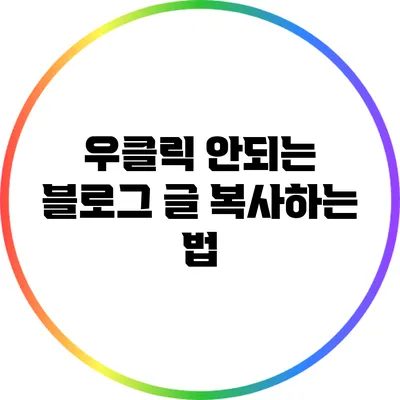우클릭이 안 되는 포스팅 복사하는 법
우리가 인터넷을 탐험할 때, 다양한 정보가 담긴 포스팅을 만나기 마련이에요. 그런데 가끔 우클릭이 차단된 블로그에서 필요한 내용을 복사해야 할 때가 있습니다. 이런 상황에서 어떻게 하면 포스팅을 효과적으로 복사할 수 있을까요?
이번 포스트에서는 여러 가지 방법을 세부적으로 설명해드리도록 할게요.
✅ 데이터 보호를 위한 드롭박스의 숨겨진 기능을 지금 알아보세요!
우클릭 차단의 원인
웹사이트 보안 조치
많은 블로그 운영자들은 저작권 문제나 정보 도용 방지를 위해 우클릭 기능을 차단합니다. 이러한 조치는 사용자가 콘텐츠를 쉽게 복사하는 것을 방지하기 위한 방법인데요. 하지만 때로는 정말 필요한 정보일 수 있기 때문에, 우회 방법을 알아두는 것이 좋겠죠.
✅ 드롭박스 요금제 비교로 최적의 선택을 찾아보세요!
복사 방법
우클릭이 안 되는 블로그에서 내용을 복사하는 방법은 여러 가지가 있습니다. 아래에서 각각의 방법을 자세히 살펴보도록 할게요.
1. 브라우저 개발자 도구 사용하기
브라우저의 개발자 도구를 활용하면 간단하게 내용을 복사할 수 있습니다. 이를 위해 다음 단계를 따라해 보세요:
- 원하는 블로그 페이지를 열고, 마우스 오른쪽 버튼을 클릭하고 ‘검사’ 또는 ‘개발자 도구’를 클릭합니다.
- ‘Elements’ 탭에서 필요한 텍스트를 찾습니다.
- 텍스트를 드래그하여 복사합니다.
2. 페이지 소스 보기
웹 페이지의 소스를 보는 것도 유용한 방법입니다. 방법은 다음과 같습니다:
- 브라우저에서 ‘Ctrl + U’를 눌러 페이지 소스를 엽니다.
- 필요한 내용을 찾고, 그 부분을 복사합니다.
3. 스크린샷 활용하기
복사가 어려운 경우, 스크린샷을 찍어서 내용을 저장하는 것도 하나의 방법이에요. 이후 OCR(광학 문자 인식) 소프트웨어를 이용해 이미지를 텍스트로 변환할 수 있습니다.
4. 확장 프로그램 사용하기
특정 브라우저에서는 우클릭 차단을 우회할 수 있는 확장 프로그램을 설치할 수 있습니다. 예를 들어, Chrome에서는 “Allow Right-Click”과 같은 확장 프로그램을 사용하여 우클릭 제한을 해제할 수 있어요.
5. PDF로 저장하기
특정 블로그는 페이지를 PDF로 저장할 수 있는 기능을 제공하기도 해요. 이 경우, 저장 후 PDF 파일 내에서 텍스트를 복사할 수 있습니다.
✅ 자격증 재응시를 위한 시간 관리 팁을 지금 알아보세요.
유용한 팁
- 모바일 환경에서 변환하기: 모바일에서도 동일하게 페이지 소스를 활용할 수 있습니다. Safari 브라우저에서는 ‘공유’ 버튼을 클릭하여 ‘웹 페이지 보기’를 선택한 후 소스를 확인할 수 있습니다.
- 키보드 단축키: Ctrl + C, Ctrl + V 단축키로 빠르게 복사할 수 있습니다.
주요 포인트 요약
| 방법 | 설명 |
|---|---|
| 브라우저 개발자 도구 | 검사 기능으로 텍스트 복사 |
| 페이지 소스 보기 | 소스를 열어 필요한 내용 복사 |
| 스크린샷 | 텍스트를 이미지로 저장 후 OCR 사용 |
| 확장 프로그램 | 우클릭 차단 해제 프로그램 사용 |
| PDF로 저장 | 저장 후 내용 복사 |
결론
우클릭이 차단된 블로그에서 내용을 복사하는 방법을 알아보았어요. 각 방법은 환경이나 필요에 따라 선택할 수 있습니다. 이제 필요한 내용을 쉽게 가져올 수 있는 방법을 찾았으니 활용해 보세요! 필요한 능력을 갖추면 정보 탐색이 더욱 효율적일 것입니다. 내용을 필요할 때, 해법을 기억해 두세요.
자주 묻는 질문 Q&A
Q1: 우클릭이 차단된 블로그에서 글을 복사할 수 있는 방법은 무엇인가요?
A1: 여러 방법이 있으며, 브라우저 개발자 도구 사용, 페이지 소스 보기, 스크린샷 활용, 확장 프로그램 설치, PDF로 저장하는 방법이 있습니다.
Q2: 브라우저 개발자 도구를 사용하여 복사하는 방법은 어떤가요?
A2: 원하는 블로그 페이지에서 마우스 오른쪽 버튼을 클릭하여 ‘검사’를 선택한 후 ‘Elements’ 탭에서 필요한 텍스트를 드래그하여 복사합니다.
Q3: 스크린샷을 어떻게 활용할 수 있나요?
A3: 복사가 어려울 경우 스크린샷을 찍어 이미지를 저장하고, 이후 OCR 소프트웨어를 사용해 이미지에서 텍스트를 변환할 수 있습니다.